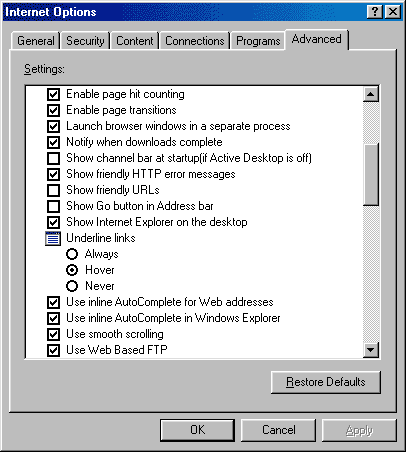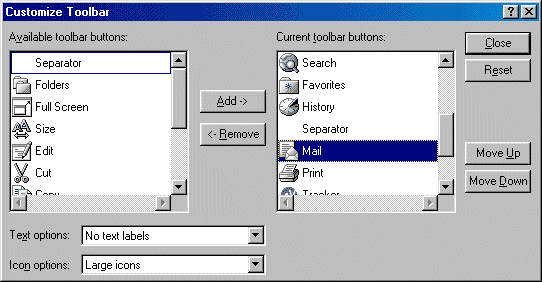
Jika anda mempunyai Internet Explorer 5 dalam komputer anda, ia mempunyai ciri-ciri yang agak berlainan daripada IE sebelumnya. Seperti pembaca lain mereka juga menghadapi masalah dengan ciri-ciri terbaru dalam IE5 tetapi sebenarnya ciri-ciri ini adalah untuk membantu anda ketika melayari Web. Berikut adalah beberapa koleksi tip berkaitan IE5 yang akan membuatkan pelayaran anda lebih berkesan dan menarik.
Lebih daripada satu IE
Apabila Internet Explorer 4 dikeluarkan maka lebih ramai pengguna menggunakannya. Tetapi terdapat satu masalah kerana IE4 adalah merupakan sebuah perisian yang lain daripada IE yang sebelumnya. Maka IE5 kini boleh digunakan bersama-sama IE4 dengan menetapkan beberapa ciri khusus semasa pemasangan.
Apabila pemasangan IE5 dilakukan, anda akan diberi pilihan iaitu Select the Minimal atau Customized. Apabila kekotak dialog Component Options muncul, klik pada bebutang Advanced dan pilih bahagian Compatibility, kemudian pilih untuk menyimpan IE4.
IE ubati IE
IE5 adalah aplikasi pertama daripada Microsoft yang mampu membaiki sendiri tanpa melakukan pemasangan semula bila ia mengalami kerosakan. Bila IE itu bertindak agak ganjil, pergi ke Control Panel (Start, Settings, Control Panel) dan buka Add/Remove Programs. Pilih Microsoft Internet Explorer 5 dan Internet Tools seterusnya klik Add/Remove. Dalam kekotak dialog, klik Repair Internet Explorer, kemudian klik OK. Setelah itu IE akan membaiki sebarang kerosakan yang dialaminya.
Melebihkan ruang
Cara 1
Internet Explorer telah
menetapkan senarai bebutang seperti bar menu, toolbar standard, bar alamat
dan bar sambungan (links) dan kesemuanya terletak di bahagian atas pelayar.
Untuk menambah ruangan, letakkan penunjuk kepada bahagian bawah bar itu
dan bila ia berubah kepada anak panah dua hala, heret bar itu ke atas sehingga
ia terhenti. Kini semua bar itu adalah sebuah bar yang kecik.
Untuk menyusun semula kedudukan, letakkan penunjuk tetikus pada garis mendatar pada sebelah sebarang bar itu dan heret ke kiri atau kanan. Anda boleh terus mengheret bar itu menurut kehendak anda.
Atau
Cara 2
Untuk mengoptimakan toolbar,
anda boleh padamkan bar sambungan, yang memaparkan sambungan kepada beberapa
tapak dan perkhidmatan Microsoft. Anda boleh hilangkannya dengan mengklik
kanan pada sebarang ruang kosong bar itu dan padamkan pilihan Links.
Atau
Cara 3
Untuk memadamkan bar tajuk
dan menambah lagi ruang, tekan kekunci F11. Ini merupakan kekunci penukaran,
dengan menekannya sekali lagi akan mengembalikan bar tajuk itu.
Hendak ke tidak bebutang ni
Jika anda tidak pernah menggunakan Mail atau sebarang bebutang pada toolbar itu, anda boleh menyunting konfigurasi untuk membuang bebutang itu. Klik kanan pada ruangan kosong bar bebutang itu dan pilih Customize. Pada ruangan sebelah kanan kekotak dialog, klik bebutang yang anda hendak buang dan klik bebutang Remove. Jika anda hendak menambah bebutang pula, pilih bebutang pada ruangan sebelah kiri dan klik bebutang Add.
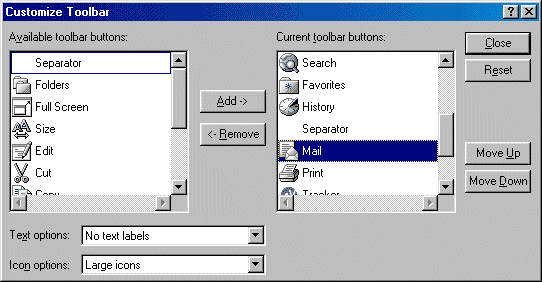
Terbuka sudah
Jika anda klik pada sebarang link (sambungan) dalam sebuah laman Web dan tidak berlaku sebarang perubahan, maka anda boleh klik kanan pada sambungan itu dan pilih Open in New Window. Ia akan membuka laman Web itu dalam tetingkap yang baru.
Pantas dan lengkap
Sebuah ciri tambahan yang menarik dalam IE5 ialah senarai "drop-down" yang boleh anda dapatkan bila anda mula menaip alamat pada bar alamat (Address Bar). Kemudian tekan kekunci anak panah dan turun ke bawah untuk melihat URL laman Web yang anda mahu, kemudian tekan Enter. Jika anda tidak menggunakan IE itu untuk masa yang lama, maka ciri AutoComplete akan menjadi perlahan. Untuk mengurangkan kelemahan ini, pergi ke Tools, Internet Options, General dan kurangkan jumlah hari yang diperlukan dalam History. Anda juga boleh klik Clear History untuk memadam semua senarai History.
Sambungan bersih
Garis bawah sesebuah teks itu menandakan ia adalah sebuah sambungan (link), tetapi bagi sesetengah orang ia kelihatan hodoh. Jika anda ingin ingin memadamnya, pilih Tools, Internet Options, Advanced, dan pergi ke bahagian Browsing kemudian pilih Never pada bawah Underline Links. Anda juga boleh memilih pilihan Hover, di mana sambungan yang telah anda lawat akan digariskan. Ini bagus digunakan untuk laman yang menggunakan skema warna yang ganjil.